уебсайт за поддръжка KF Inc. - Rostelecom

Внимание, скъпи регистрирани потребители! Преди да се обадите, да бъде готов да даде личния си профил и профил
Настройка на D-Link DIR 320 NRU за да се свържете услугите Интернет и IP-TV
На първо място, се препоръчва рутер на фабричните настройки кауза
стойностите чрез натискане на бутона RESET (намира се зад камерата)
в продължение на 10 секунди, докато захранването.
На първо място, да изтеглите необходимите файлове: фърмуер 1.38 (!). 1.39. (Utility за версия 1.39) за автоматично конфигуриране.
Извличане на съдържанието на двата файла, например, главната директория C (или по друг начин).
За да обновите фърмуера (софтуера), отидете в System - Software Update. укажете пътя до файла от архива 1.39.zip (DIR-320NRU.bin файл) и натиснете Update.
Изчакайте процеса на актуализиране на устройството.
Изпълнете конфигурация полезност устройство - dcc.exe. на директория DLink_DIR320_verB.zip.
В прозореца, който се появява, щракнете върху, щракнете върху Свързване и конфигуриране на устройството.

Следвайте инсталатора, като щракнете върху бутона Напред. включване на захранването на рутера; го свържете към захранващ кабел адаптер PC мрежа в единия край, за да другият от 4EH портове на устройствата LAN; свържете ISP мрежов кабел (като се започне от входа, а WAN жак на устройството).
В процеса на свързване на помощната програма автоматично ще сканира устройството DIR 320 NRU, ако тя не го открие:
1) Проверете мрежовата кабелната връзка между компютъра и рутера.
3) Временно изключване на защитната стена, анти-вирус.
4) рестартиране на програмата
След като устройството, изберете Калуга бранша и да посочите идентификационните данни за връзка с интернет.
В случай на ръчна настройка (без ток и вода), изпълнете следните стъпки:
3) Уверете се, че версията на фърмуера не е по-ниска от 1,38 (за предпочитане 1.39), след което натиснете долната част на разширените настройки.
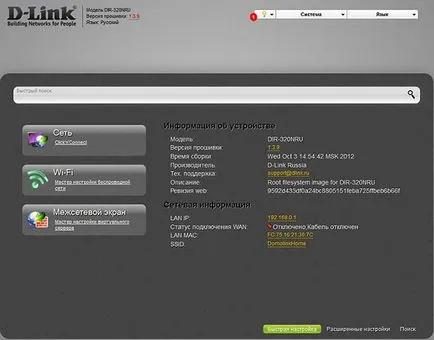
В секцията мрежа, кликнете WAN.
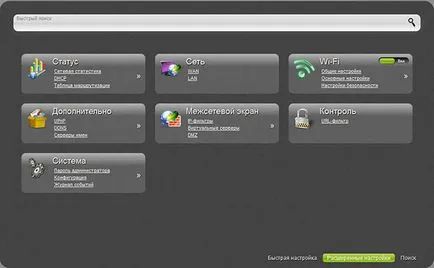
В таблицата, изберете вида на PPPoE връзки.
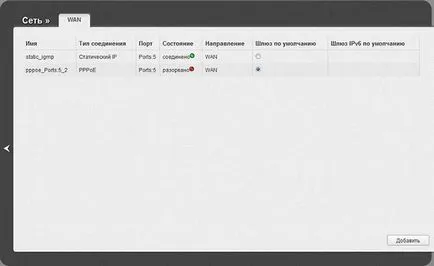
Посочете пълномощията си в името и паролата на потребителя (Confirm Password). Тези полета са маркирани със звездичка.
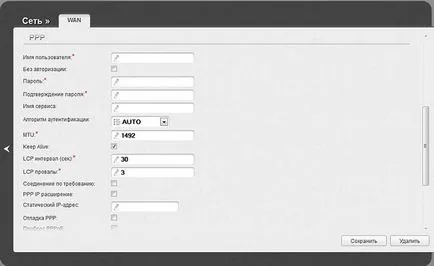
Кликнете върху Запазване в долната част на страницата, както и в най-горното меню.
В тази конфигурация на устройството за интернет и IP-TV е завършена.